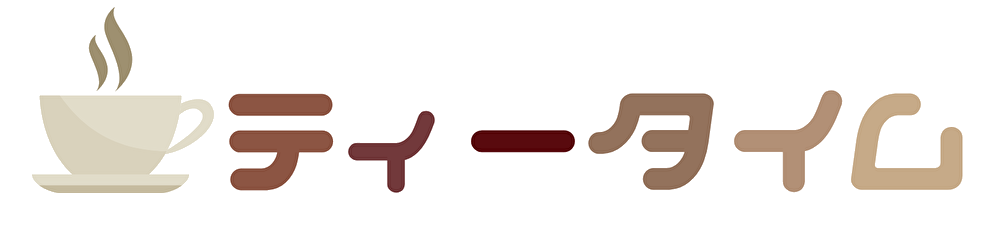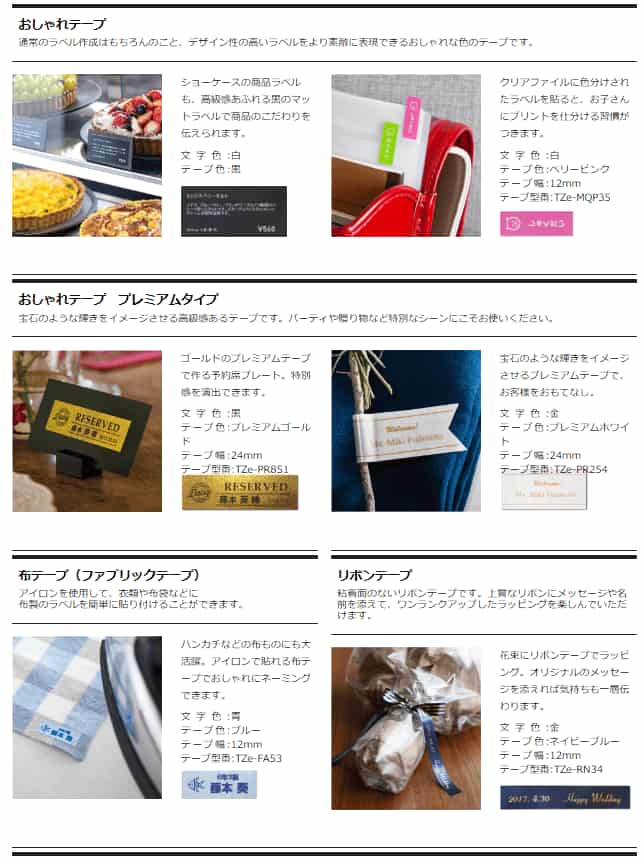今回はラベルライターのお話をしていきます。
仕事では『テプラ』の名称でなじみ深くキングジムのラベルライターを使っていました。
今回双子の育休を通して、少し時間ができたことから
- おしゃれにラベリング収納がしたい
- 双子の名前つけを一目でどちらのか分かるように工夫したい
と思うようになり家庭用のラベルライターがないかなぁと探していました。
色んなラベルライターの中でも一際目についたのがあるんです。
それは画期的なラベルライター『ブラザーピータッチキューブP710BT』です。
ピータッチキューブP710BTの特徴でときめいたのは下記の3つ。
- シンプルですっきりとしたデザイン
- キーボードすらついていない仕様
- スマホアプリで作ることができる
しかもインテリアとしても馴染みやすいこと、画像挿入して双子の子ども用品の目印に利用できそうなところに魅力を感じ購入しました。
- シェアラベルを利用した使い方
- 画像挿入したラベルづくり
本記事で実際にどんな使い方ができるのか写真付きで解説していくので買う前にじっくり検討できます。
どうぞ最後までご覧ください。
ピータッチキューブの主な特徴は6つあります

写真見てもらうとシンプルなデザインのピータッチキューブは魅力がたくさんあります。
主な特徴をまとめるとこちらになります。
- リチウムイオン充電池同梱で使う場所を選ばない
- 24mmまでの幅広ラベル対応
- オートカット機能搭載
- QRコードをURLや画像と紐づけできる機能搭載
- 飾り枠が61種と豊富
- パソコンともつなげてラベル作成ができる
特徴を見れば見るほど『使ってみたい!』と思うように…
まずはどんなラベルができるのか購入する前にアプリをダウンロードしてみることにしました。
/ひと足先に公式サイトをチェック\
ピータッチキューブはアプリを見るだけでも楽しい
実際どんなラベルが作れるのかな?と思いませんか?
アプリはピータッチキューブ本体を持っていなくても無料で見ることができます。
どんなテンプレートやフォントがあるのか見れるのがアプリの良いところですよね♡
ピータッチキューブを利用する時に必要なスマホアプリを実際にダウンロードしてみました。
アプリのトップページには役立つ情報のリンクがあります。
その他にはみんなのラベリング例が並んでいて、下にはテンプレートが6つあります。
実際に見ていきましょう。
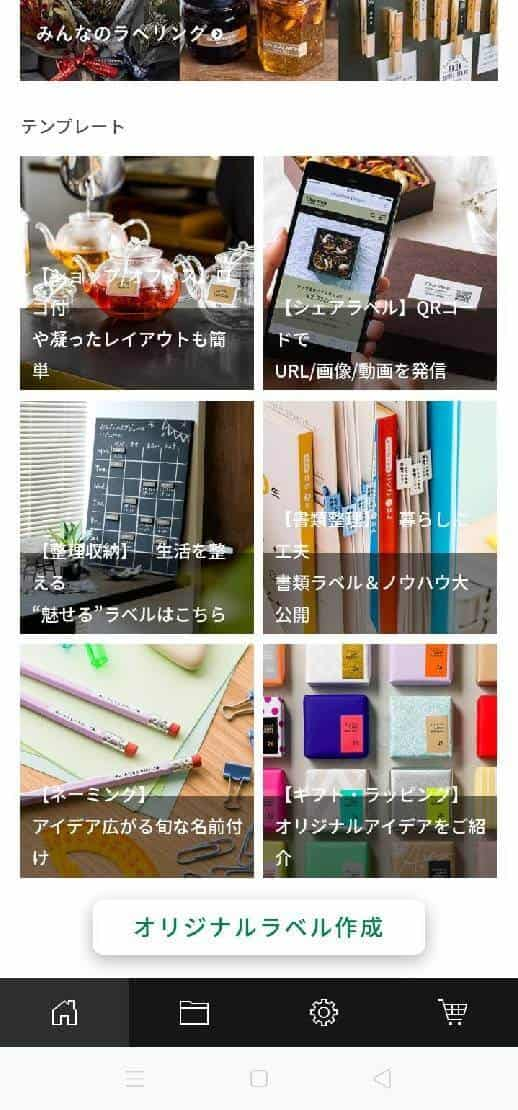
カテゴリーは現在のところ
『ショップ/オフィス』『シェアラベル』『整理整頓』
『書類整理』『ネーミングラベルと活用法』『ギフト・ラッピング』の6種類となっています。
それぞれのカテゴリーの中にはラベルの活用法が書かれていてとっても参考になります。
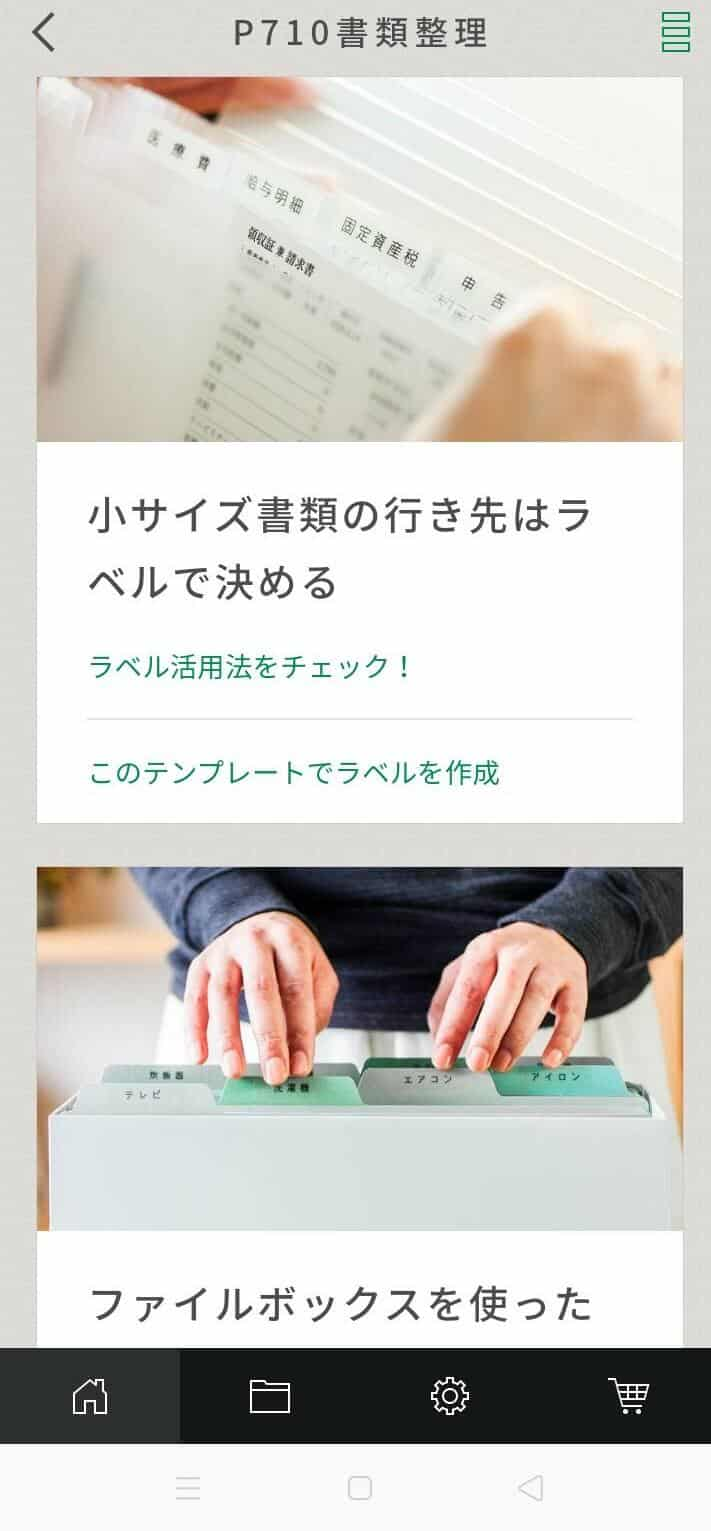
書類整理には私がまさしくやりたかった内容がありました。
ネーミングラベルと活用法には子ども用具向けのアイデアもあります。
可愛いラベルでお手本があってどのテープで作成したのかも分かるようになっています。
 ティ―
ティ―マスキングテープ好きな私にとって
見てるとつい揃えたくなっちゃいます♡
ピータッチキューブはテープも種類が豊富
これはほんの一部ですが、
ピータッチキューブの専用テープもおしゃれなものが多い印象です。
ラミネートタイプや布テープ、マットタイプなど使い方次第でこだわりのテープが作れちゃうのも魅力的です。
布テープでたくさん作り置きしておいて必要な時にアイロンするのも便利ですね♡
\可愛いラベルがたくさん作れちゃいます/
ピータッチキューブP710シェアラベル機能の使い方
お待たせしました!
PT-P710BTから搭載されたシェアラベルという機能の使い方を説明します。
シェアラベルって?
QRコードにURLや画像、動画を紐づけた活用できる機能のこと
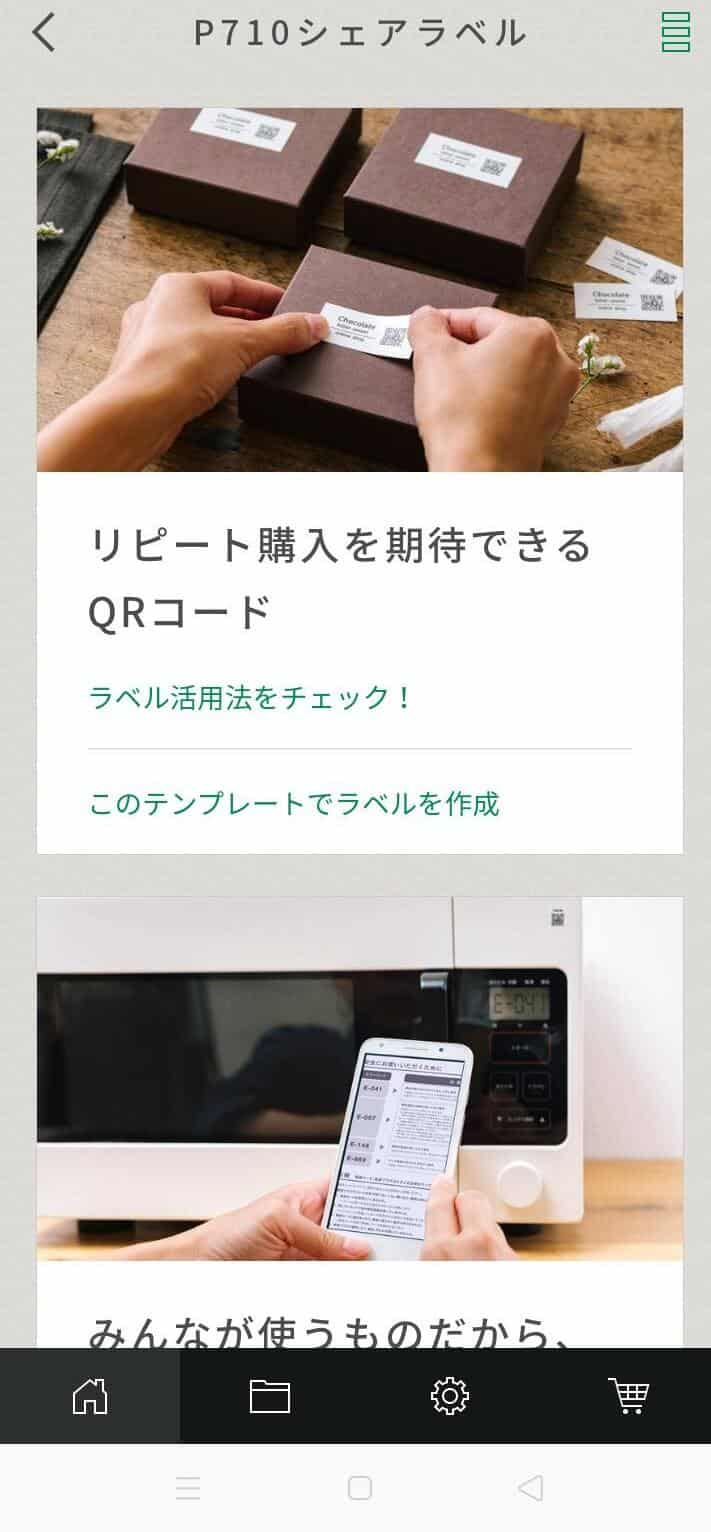
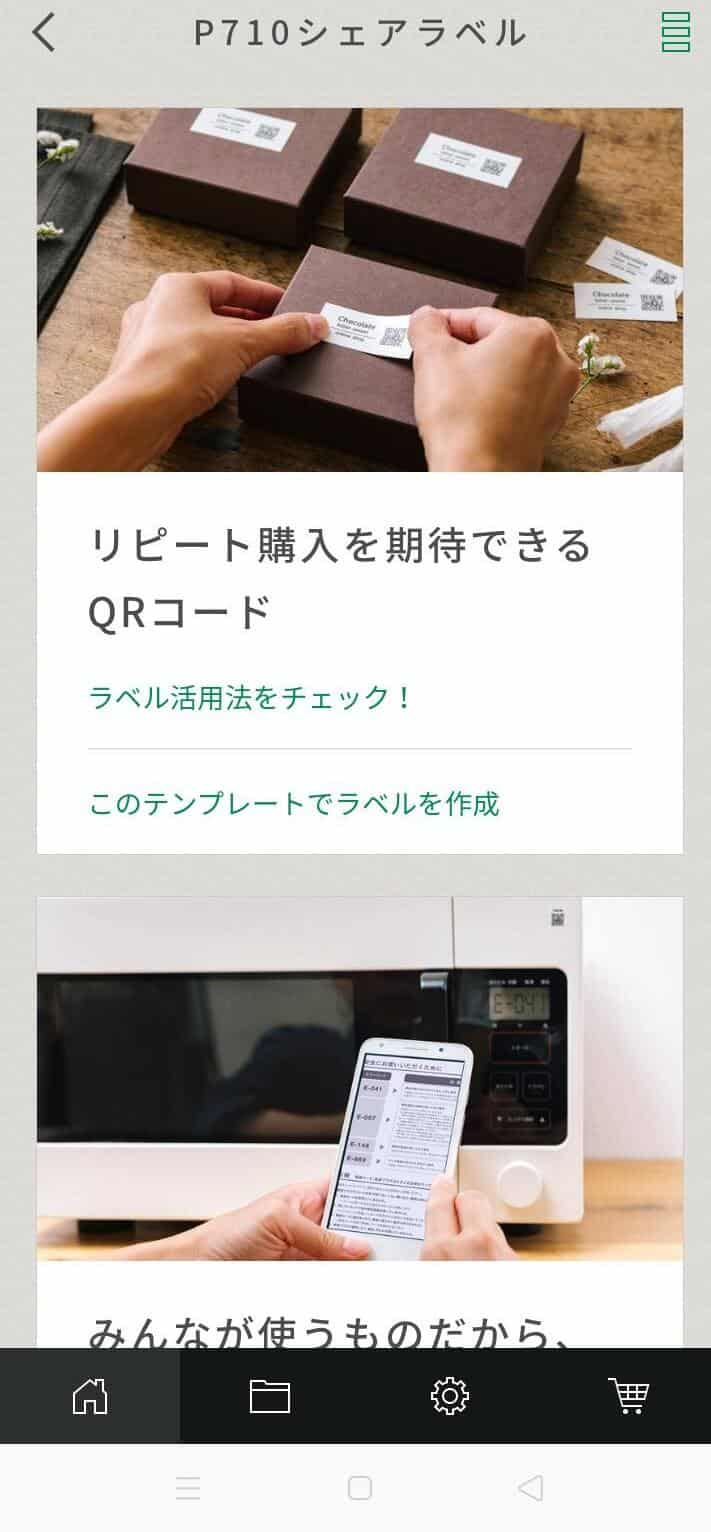
アプリのシェアラベルカテゴリーではテンプレートは現在8種類見ることができます。
- 家電の取扱説明書を紐づけて家電に貼っておく
- アウトドアグッズなどの取扱説明書の必要なところの画像を紐付けておく
- 交換が必要な消耗品の情報を紐づけてすぐ買えるようにしておく
など、使い方次第で色々活用できそうです。
この機能はPT-710BTからの機能でテープ幅が18mm、24mmで利用できます。
ここからいよいよ使い方を見ていきます。
流れは以下です。
- アプリ起動
- シェアラベルをタップ
- テンプレートを選ぶ
- 本体の電源ON
- Bluetoothと連携させる
- テンプレートを編集する
- QRにデータを連携させる
- 印刷
順番に説明していきますね。
①アプリを立ち上げる
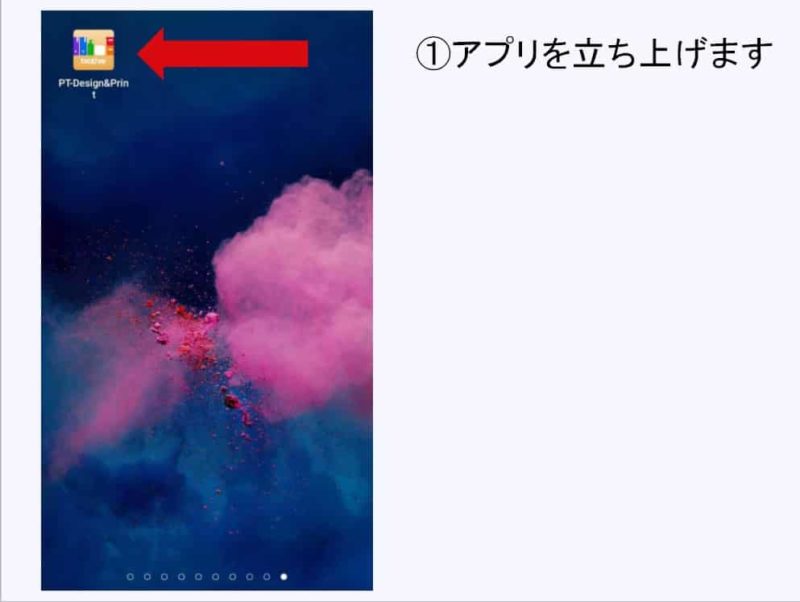
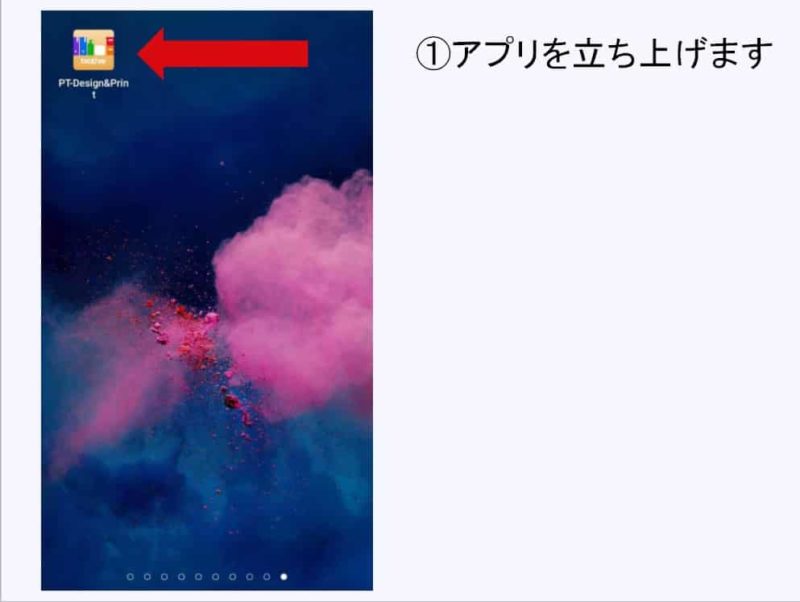
②シェアラベルをタップ
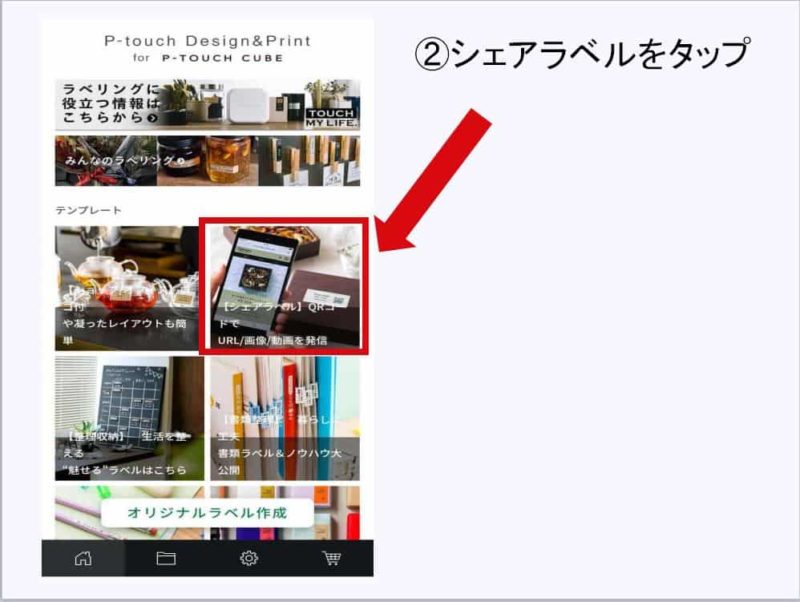
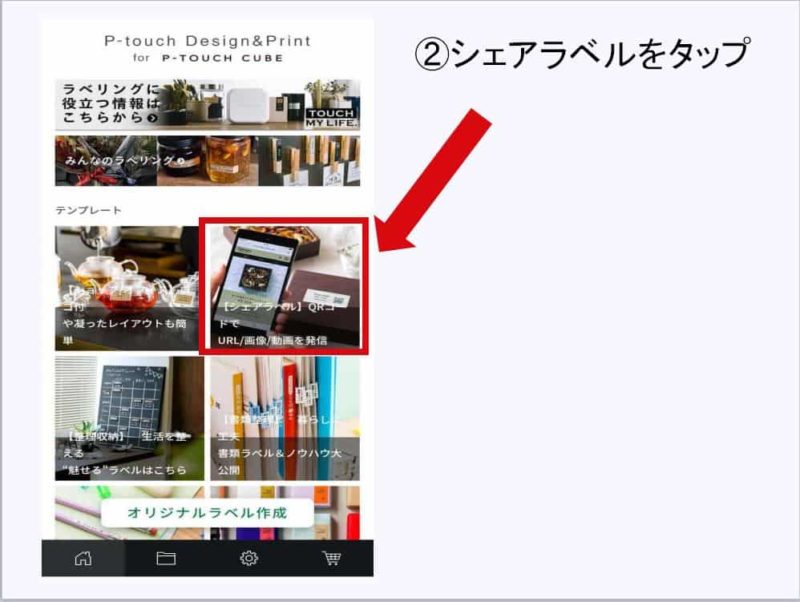
③テンプレートを選ぶ
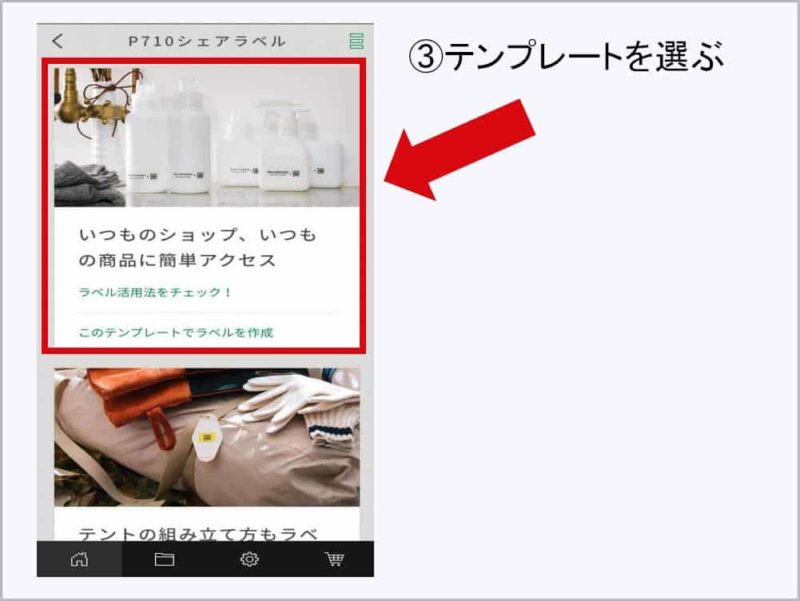
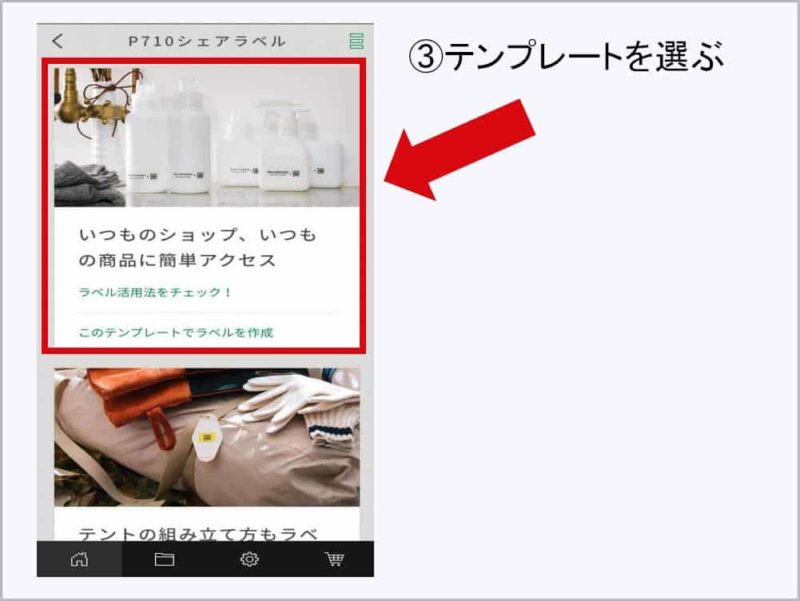
④今テンプレートでラベルを作成をタップ
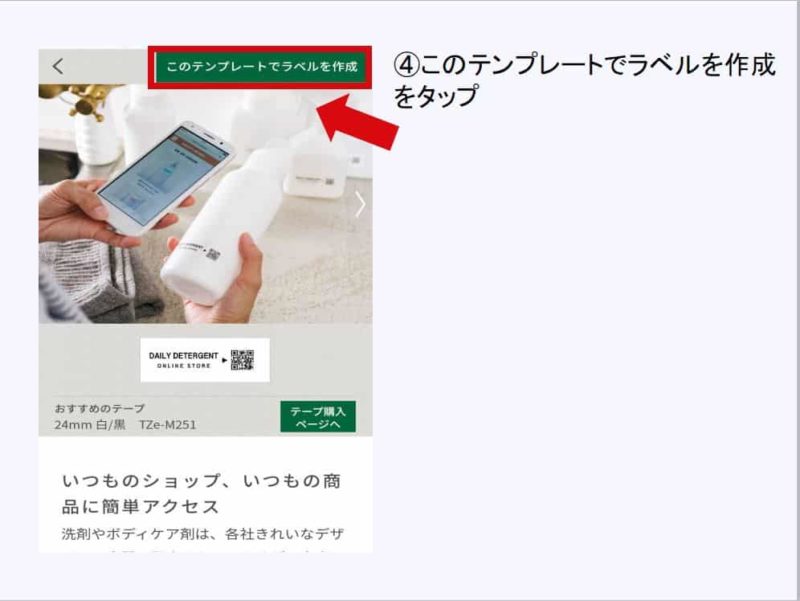
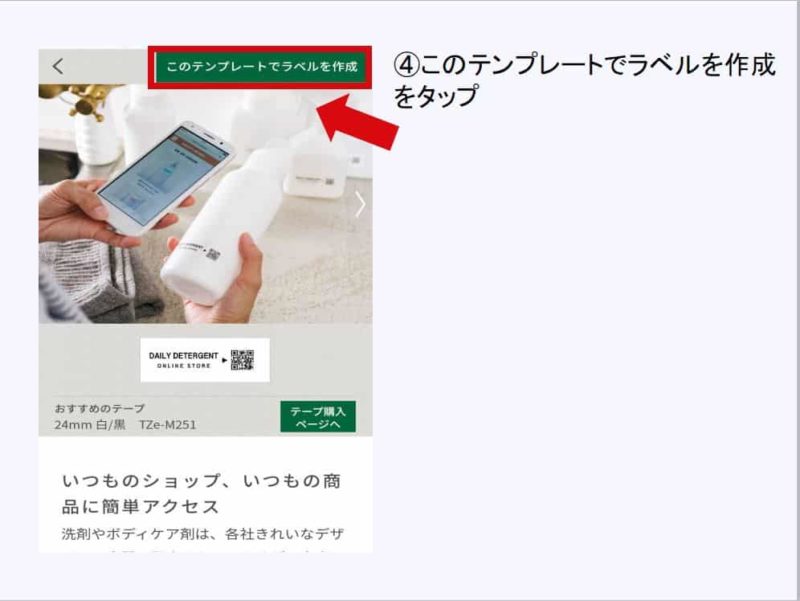
⑤本体の電源ON


⑥Bluetoothと連携させる
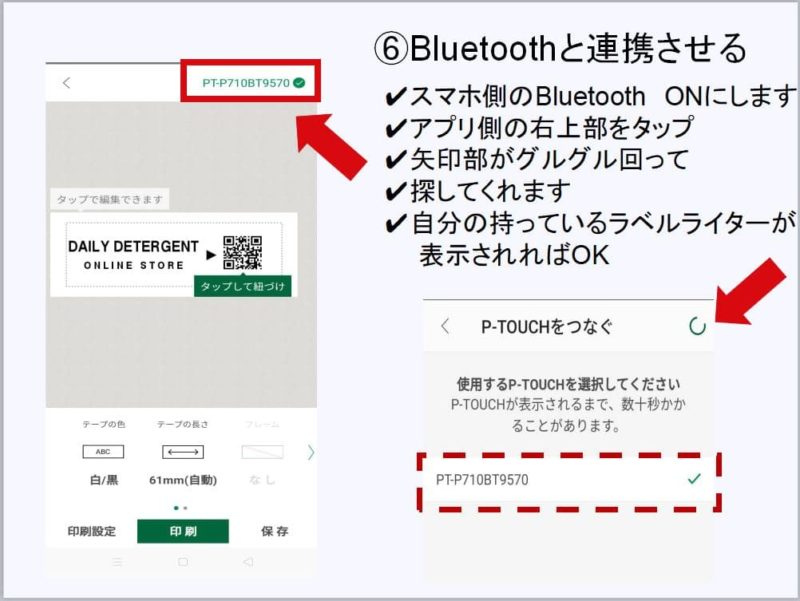
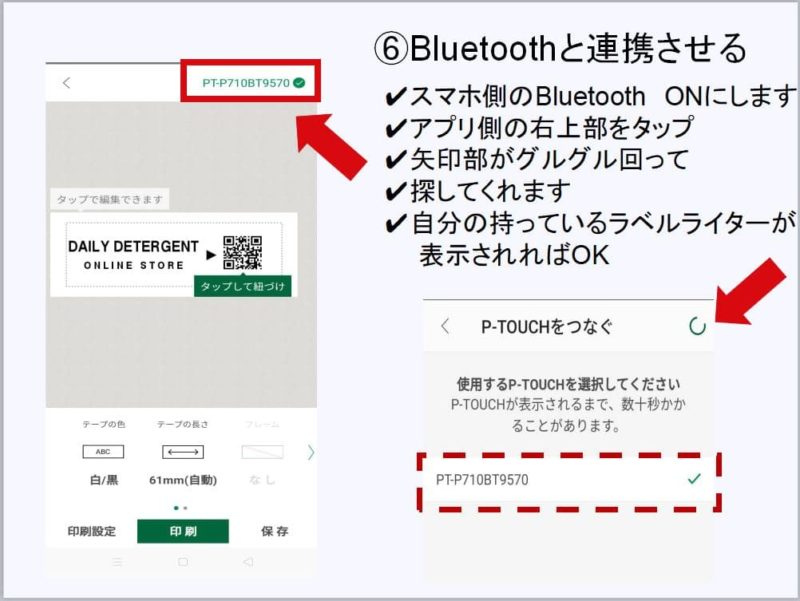
⑦テンプレートを編集する
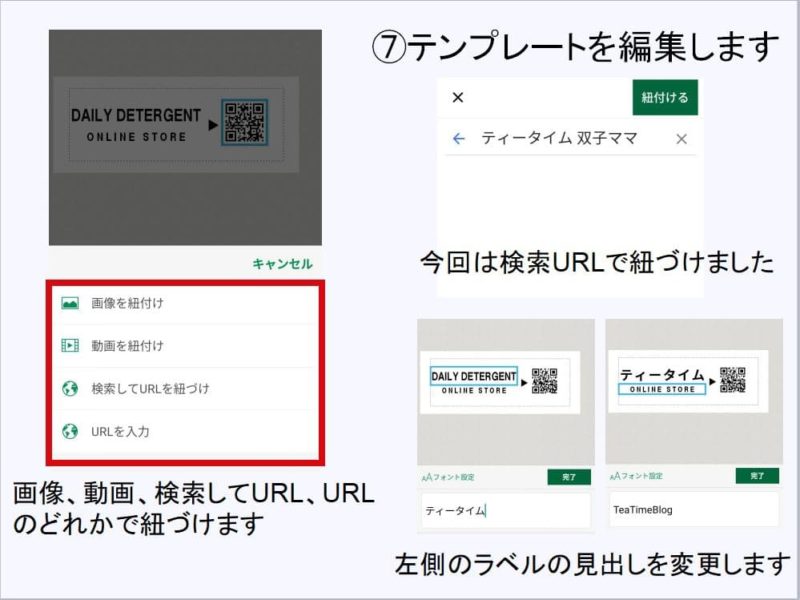
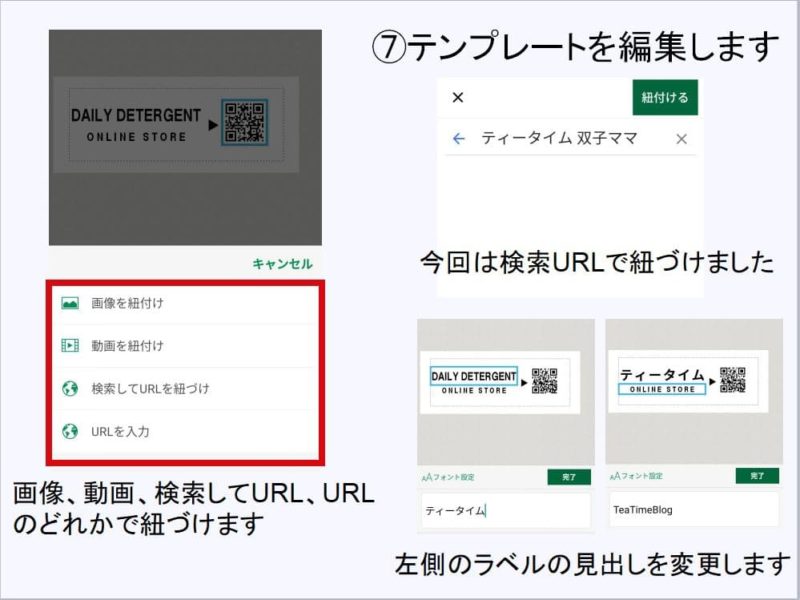
⑧印刷する
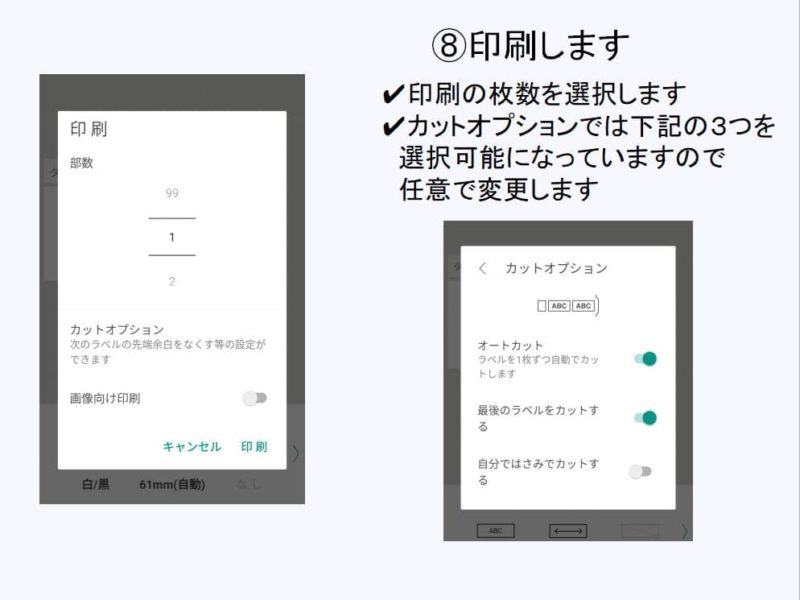
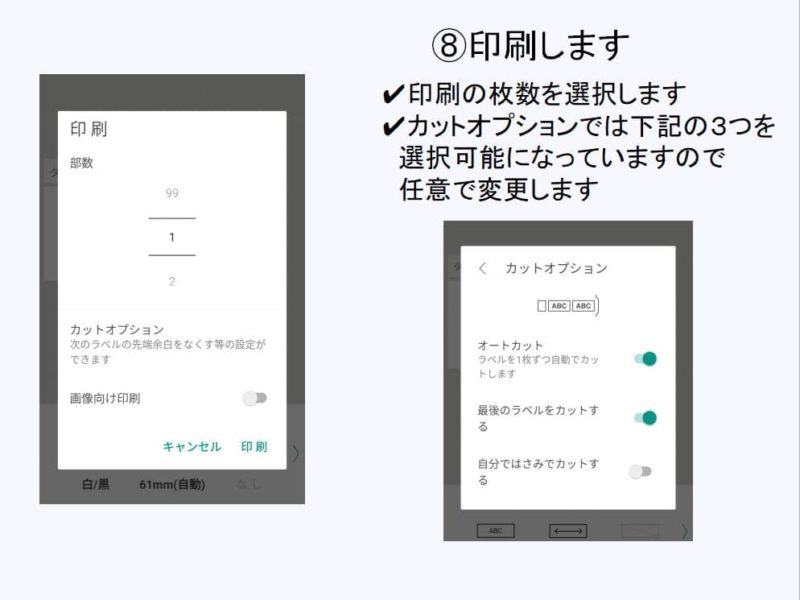
⑨完成です


他にも取扱説明書を紐づけておいて物に貼っておくなどの活用ができます。
取扱説明書どこいった?現象にならなくて済みますね。



家中の取扱説明書を紐づけられたらスゴイ量を断捨離できちゃいますね
ピータッチキューブで双子の目印に画像挿入で印刷
双子が保育園へ行くことになり、たくさんのグッズに名前つけをしなければいけなくなりました。
実際には似顔絵の消しゴムはんこがあるのでそちらを画像挿入して目印にしています。
今回は私のアイコンを使って使い方を説明します。
流れは基本的にシェアラベルと同じです。
- アプリ起動
- シェアラベルをタップ
- テンプレートを選ぶ
- 本体の電源ON
- Bluetoothと連携させる
- オリジナルラベルを作成する
- 文字、画像を挿入する
- 印刷
①オリジナルラベルの作成をタップする
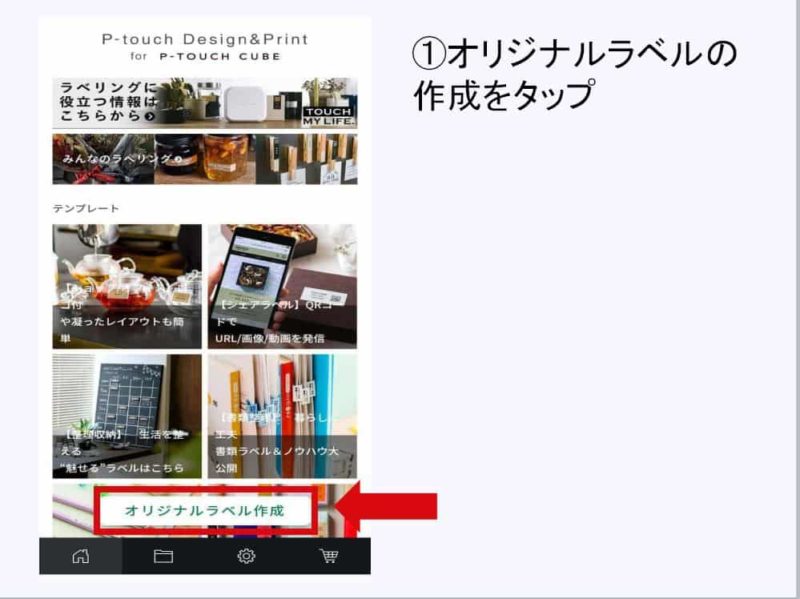
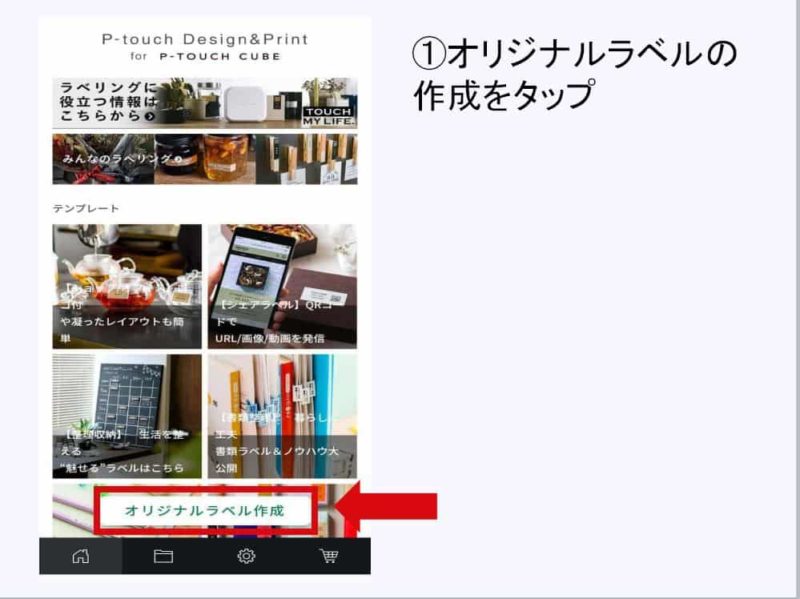
②画像をタップする
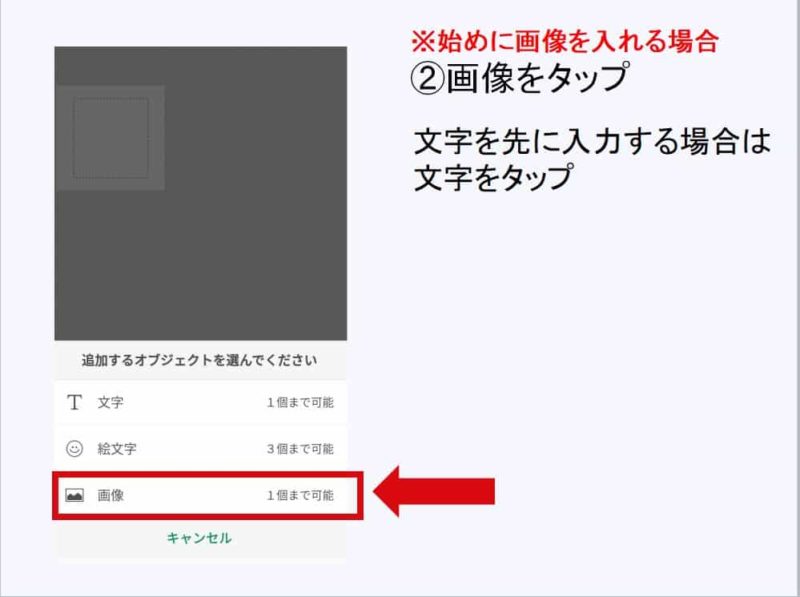
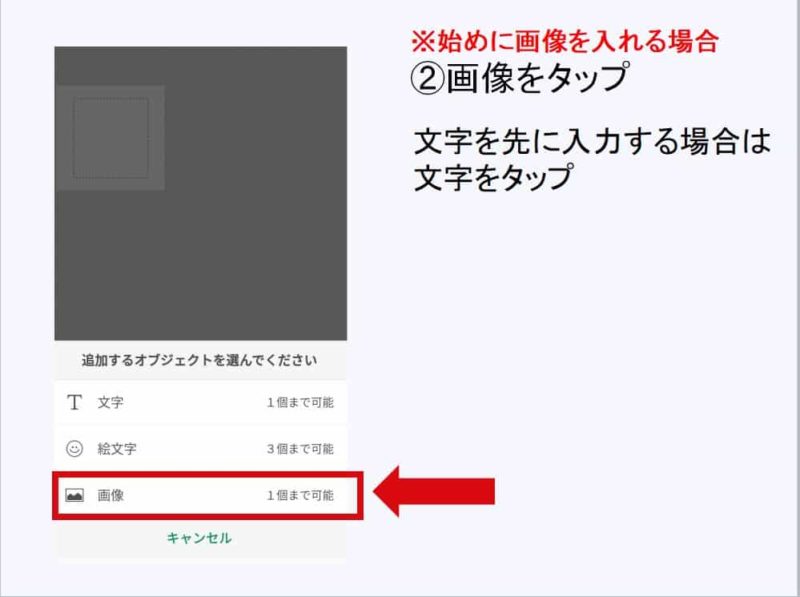
③④上のプレビューのところを長押しして挿入ボタンを表示させる
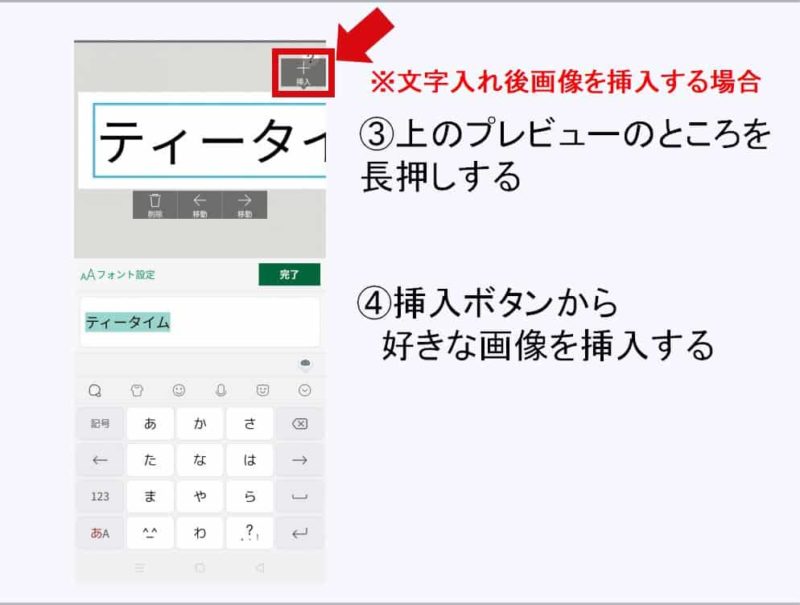
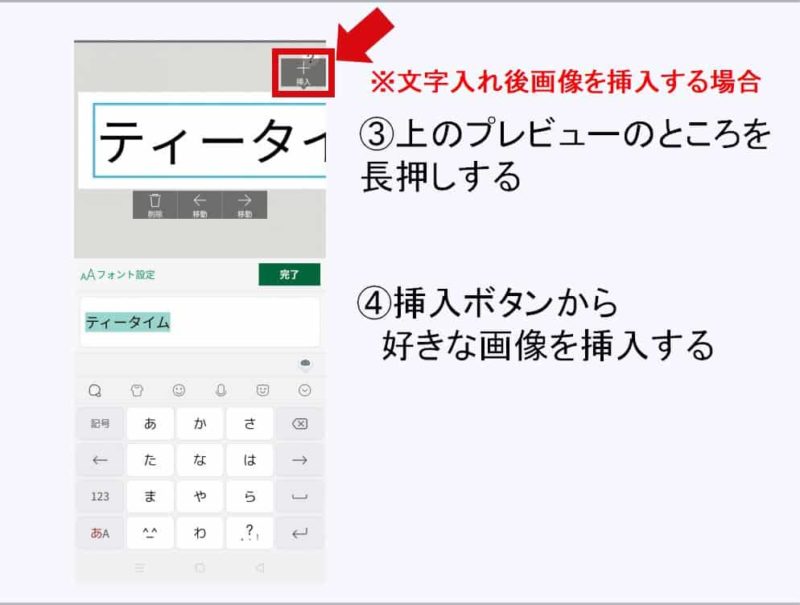
⑤⑥画像をトリミング、回転、サイズなど調整し完了ボタンをタップする
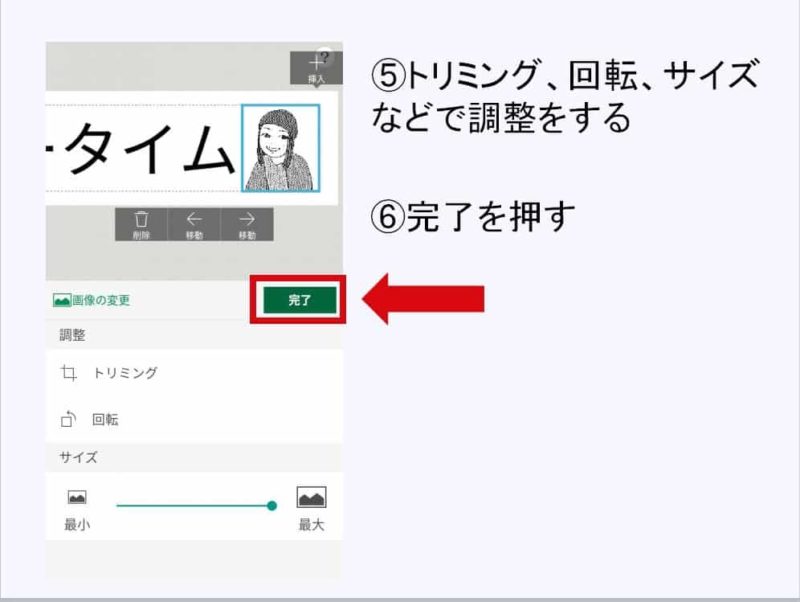
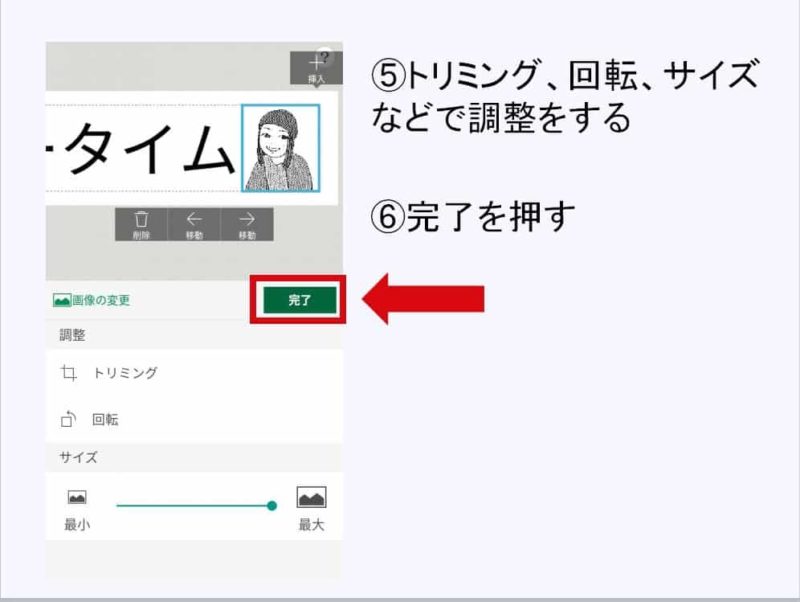
⑦印刷する
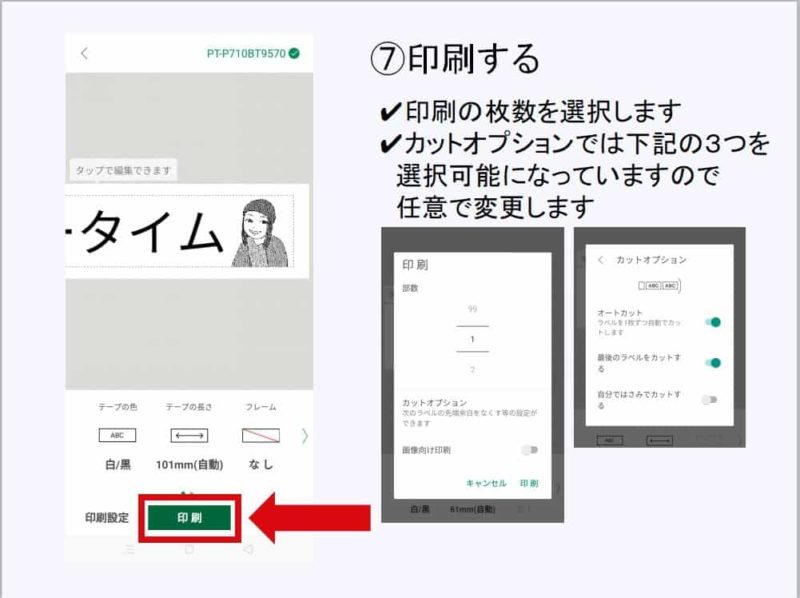
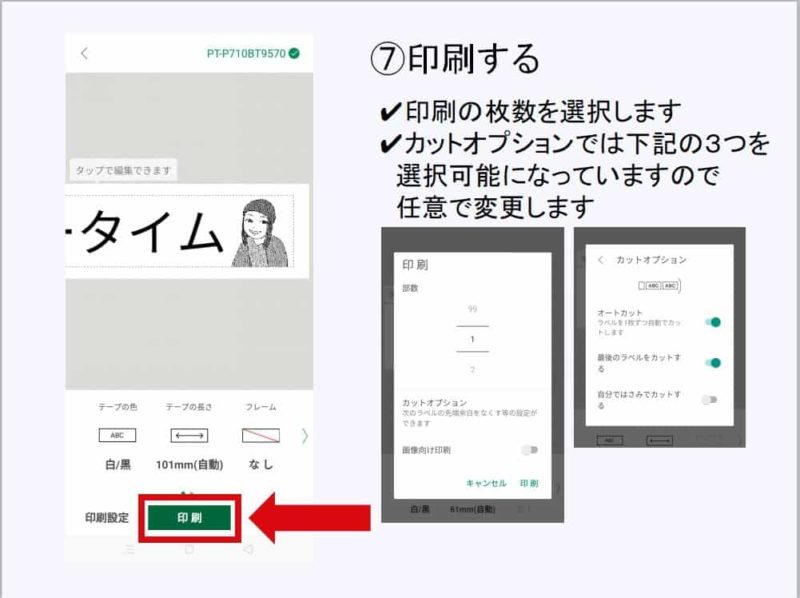
⑧完成です





ちょっと粗目のティーが印刷されましたが
もっと画像を編集するとはっきり印刷されます。
ピータッチキューブを買って大正解!


ここまでシェアラベルの使い方と画像挿入の使い方を見てきました。
ただラベルを印刷するだけでなくていろんな使い方ができることが分かっていただけたかと思います。
私はピータッチキューブを購入して大正解でした♡
このラベルライターを購入してよかった点が3つあります。
- ラベリングすることでおうちが片付く
- 子どもグッズの名前書きストレスから解放
- 何より思い立ったらすぐ作れる
思い立った時にすぐ作れて保存機能もあるのですぐ印刷できない時も便利です。
忙しいママさんにとっても嬉しいポイントではないでしょうか?
皆さんもお気に入りのラベルライターを見つけてください♡
実はピータッチキューブはここで紹介したPT710の他に2種類あります。
どう違うのか確認したい方はこちらの記事もあわせてご覧ください。


子育てに便利なグッズ紹介しています
子育てしていると毎日が格闘モード。
小さい時ほど毎日の悩み事が変わって毎日考えていました。
我が家の場合は双子という事もあって人力で乗り切るには厳しいところがあります。
育児を通してこれは買ってよかったと思う便利グッズをまとめました。
ぜひご覧ください。